初めまして、ななです。
私たち夫婦は30代前半で2歳の子どもと3人で暮らしています。
恥ずかしながらお互い独身時代は貯金をせず、おまけにこの3年で引越し3回という引越し貧乏。貯金はかき集めても20万あるかどうかという状況。
でもマイホームが欲しい。家を建てよう!と話し合い、家計簿の見直しをすることにしました。
でもさあ家計簿をつけるぞ!といっても3日坊主でいつも続かずにすぐレシートが溜まり、今月はもういっか…がお決まりのパターン。
それでも今回ばかりはそうも言ってられないので、なんとか続けたい…既存の家計簿がダメなら自分好みのオリジナルを作っちゃえ!とエクセル家計簿を作りました。
これで出費の傾向や固定費を見直し、やっと少しずつ貯金できるようになりました。
最初の枠組みさえ作ってしまえばあとは数字を入れるだけで関数で自動計算してくれるので、おかげで1年以上続けることができています。
作るのはたった2ページだけ!計算用と、一覧用です。
ここから ↓作り方の紹介です↓
・「空白のブック」を押して新規ページを作成
・食費、日用品など出費を大まかに分類して縦横に書く(細かく分けすぎると面倒になるのでざっくりで!)
縦の列だけ合計金額が入るので1行ずつ空けます。
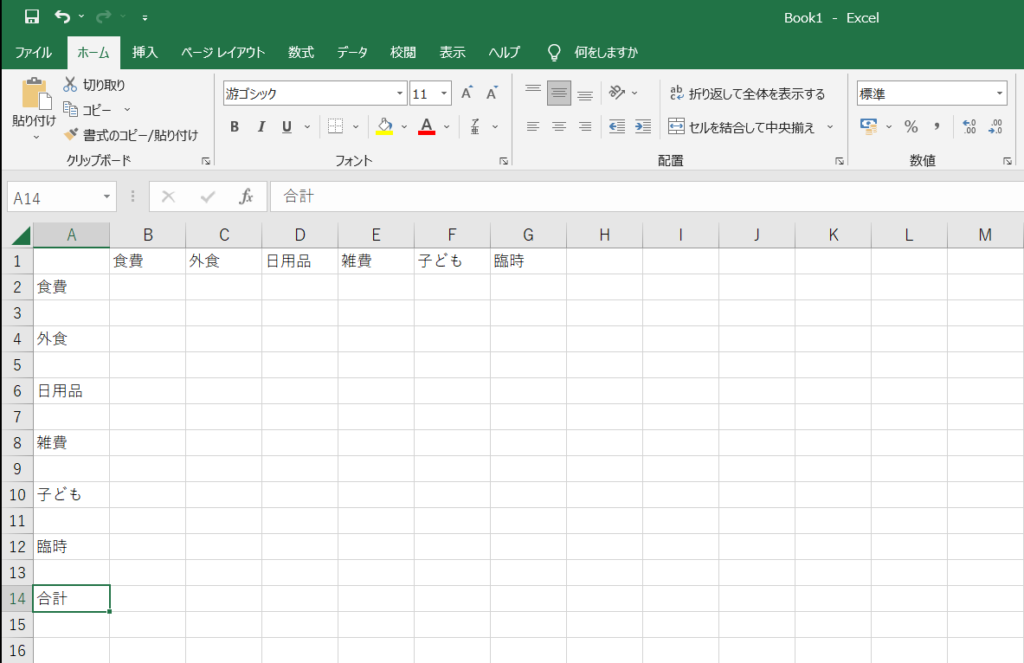
・A列の各項目の下に足し算の関数を入力します。
A行の3列目に入力 → =sum(b2:b100)
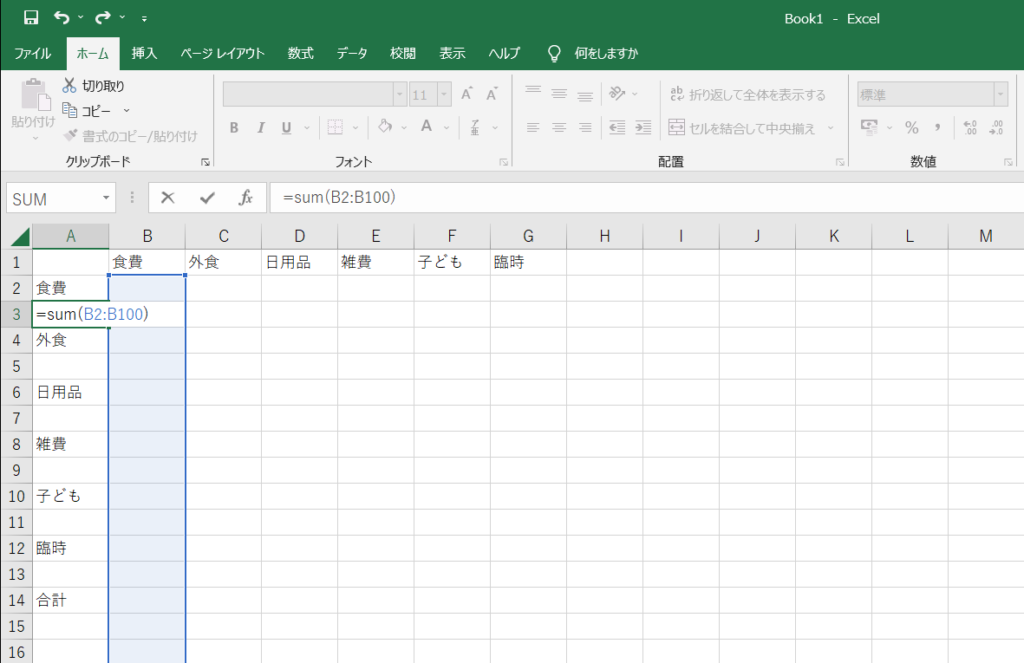
「B列の2行目からB列の100行目まで足す」という関数です。
100行目までじゃなくてもいいのですが、意外とレシートをつけていると50行くらいすぐに行ったりするので、多めにしてます。
これでB列の食費の合計が自動で計算されるようになります。
他の項目も同じように、
A列の5行目 → =sum(c2:c100)
A列の7行目 → =sum(d2:d100)
というふうに入れていき、最後に各項目の全ての合計を出す関数を入れます。
Aの15→ =sum(a3+a5+a7+a9+a11+a13)
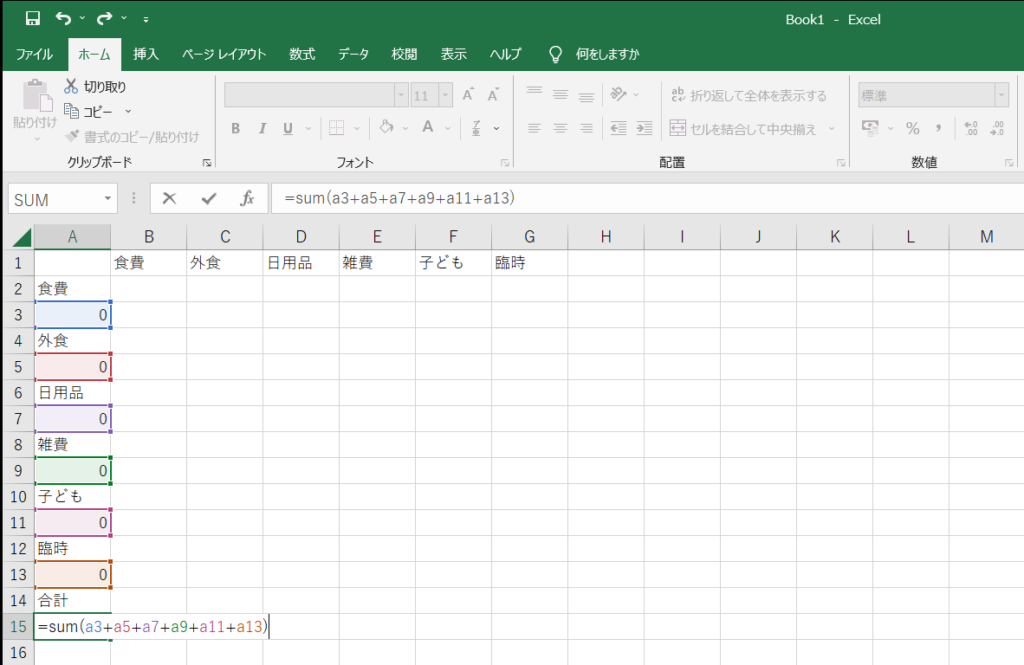
これで完成です。
あとは各項目ごとにレシートの金額を入力するだけで、自動で項目ごとの合計と全ての合計を計算してくれます。
項目ごとに分けなくていい、出費の合計だけ知りたい!って方は例えばA列1行目に =sum(b2:b300) を入れるだけでもOKです。
あとはレシートの金額をB列にひたすら入力していくだけで、A列1行目に合計の金額が出ます。
次は、月別の一覧の作成です。
下部のSheet1の隣の + を押して新しいシートを作成します。
A列に先ほどの項目、B列から横に1月、2月~と書いていきます。
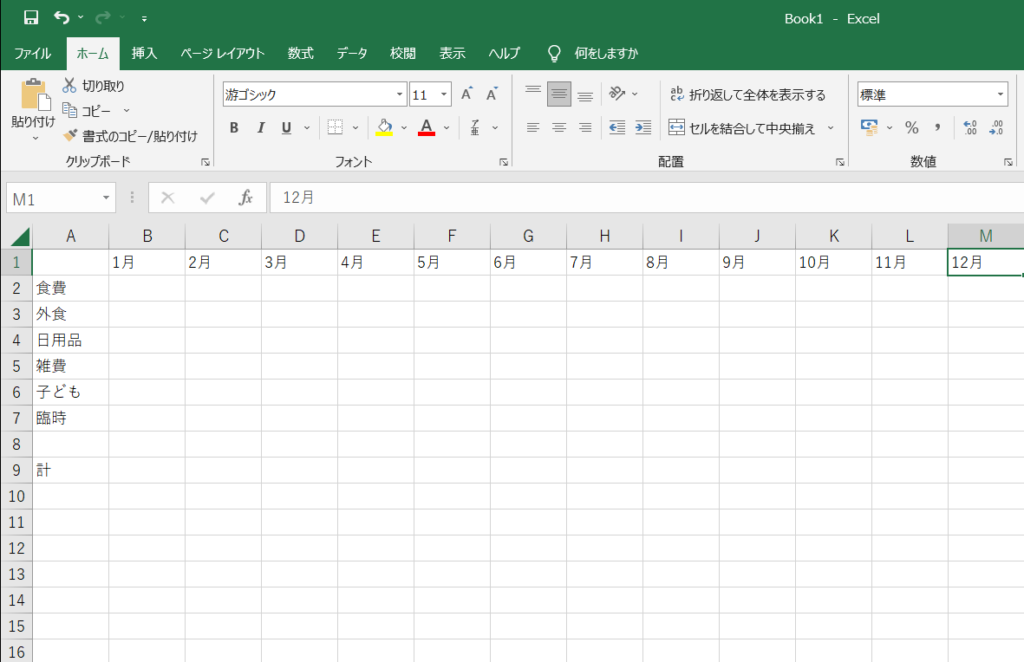
SUM関数をいれていきます。
1月の合計:B列の9行目→ =sum(b2:b7)
2月の合計:C列の9行目→ =sum(c2:c7)
2つ入力したら、B列9行目と左クリックして隣のC列9行目と選択→選択枠の右下に+マークが出るのでクリックしてM列までドラッグすると自動で関数が入力されます。
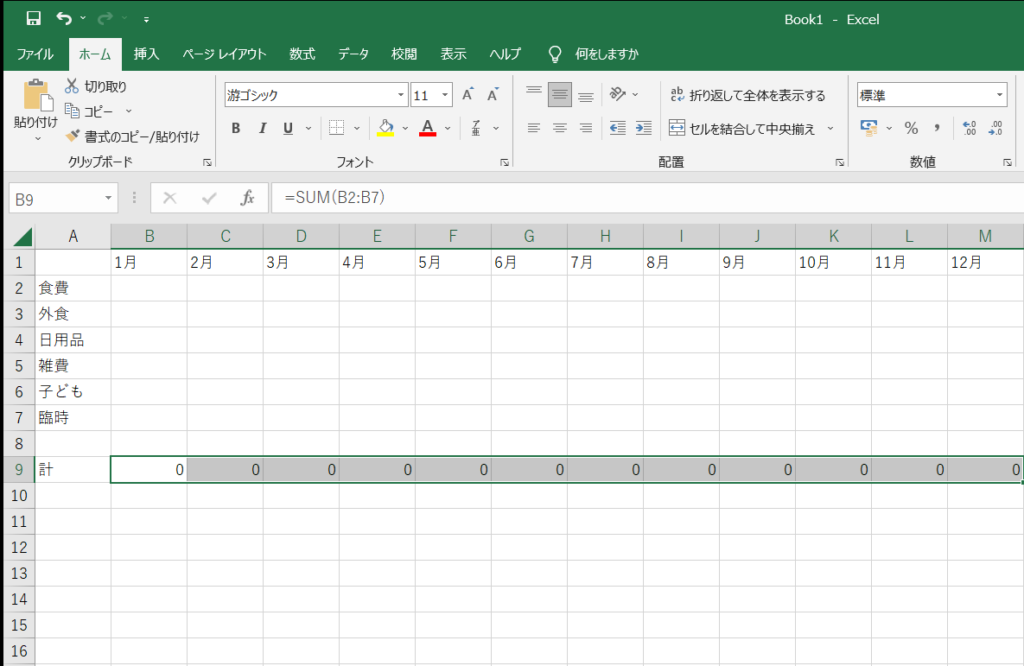
これで完成です。
あとは計算用のページで出た金額を入力するだけで毎月の出費の傾向を比較できます。
自分で作れば好きにカスタマイズできるので、簡単にマイ家計簿が作れておススメです!
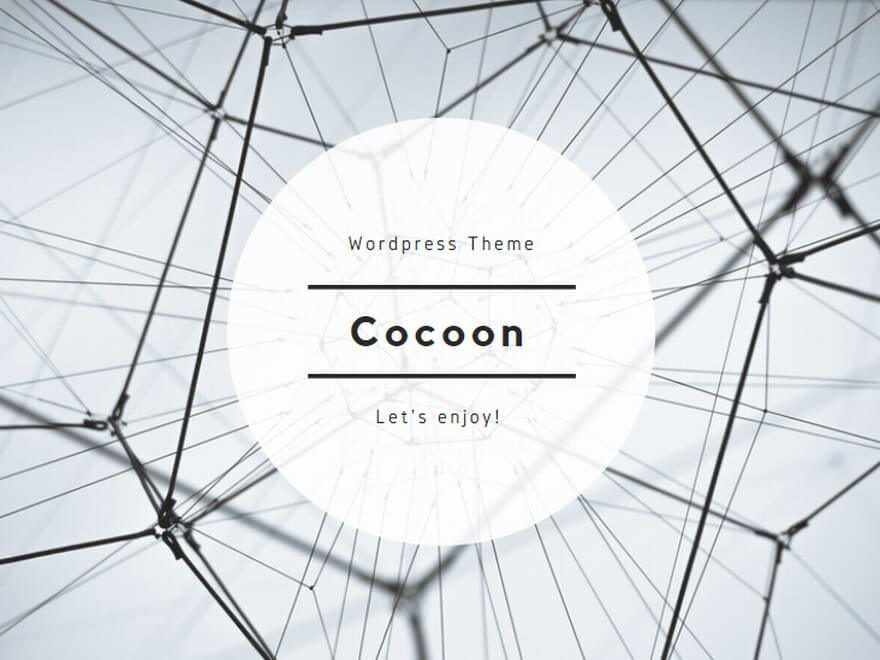

コメント